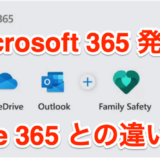日々iPad Air 2019モデルを愛用しているタカタカでございます。iPadに関してはProはオーバースペックなので今回もほぇ〜と言った感じで見ていたのですが、非常に気になる部分があります。
トラックパッド付きのキーボードとマウス対応になったところです。iPad+キーボードで文字入力に関してはMac(パソコン)に非常に近くなっているのですが、いかんせん細かい作業をタッチでやるのは困難なのでコピペやEXCEL等のセル選択等はちょっと面倒くさかったので、がっつり作業をやる場合はやはりMac(パソコン)を使用する状況でした。
しかしながら、今回のトラックパッド付きキーボードとiPad OS13.4で追加されたマウス対応が非常に気になるところなのです。
Contents
Magic Keyboard はPro専用でしかも高い!

新型iPad Proとともに発表されたMagic Keyboardですが残念ながら、無印iPadやiPad Airでは使えないのです。
しかも・・・・高いのです。
- 11インチiPad Pro用:¥34,980
- 12.9インチiPad Pro用:¥41,580

もう、無印iPadが買えちゃう価格ガジェ〜


やっぱデザイン良いですよね〜、んでもiPad Proと合わせたら
¥128,260とMacBook Airの価格を超えちゃうんですよね。
まぁ純正トラックパッドが2万円くらいするのでそれくらいしちゃうのもしかたないのかなぁって感じです。
来年くらいに無印&Air用のMagic Keyboardが安くなって発売される事を願いつつ、Bluetoothマウスで代用するのです。
Bluetoothマウス(トラックボール)を使ってみる
Magic Keyboardは高くて手が出ないし、SmartKeyboardは持っているのでBluetoothマウス(トラックボール)を試してみたいと思います。
ちなみにわたしはマウスじゃなくてトラックボール派なのでトラックボールを選択、久々のマウスなので現状のトラックボールをチェックしました。
ちなみにトラックボールのおすすめな理由はこんな感じです。
トラックボール未経験な人は是非とも一度試して欲しいです。
- 省スペース
マウス自体を動かすマウスと違い、指でボールを転がしてカーソル操作をするので、トラックボールを置く場所さえあればOK。 - モバイルにもおすすめ
トラックボールを置く場所さえあれば使えるのでどこでも使えるので、マウスよりも実はモバイルにおすすめだったりします。 - トラックボールと指がシンクロすればマウスよりも速く正確に操作が可能
これは人によるところです。

狭いデスクや場所でも使える省スペースに強いのがポイントガジェ!
ロジクール MX ERGO Wireless Trackball

昔々デスクトップパソコンを使ってた時はロジクールのトラックボールを愛用しておりましたので、今回もロジクールからチェック!
- トラックボールの角度を0°〜20°の中でカスタマイズが可能
扱いやすい角度調整が可能なので手への負担が減少されます。 - 複数のデバイスに接続して切り替えて使用が可能
MacとiPadに接続して切り替えての利用が可能です。 - フル充電で最大4ヶ月使用可能
充電式で長持ちなので便利
- 定価¥15,367 と結構お高いです。
- サイズは大きめなのでモバイルには不向きです
- USB−Microと旧タイプの接続方式です

安価なiPad Air用として導入するので、高額なのと大きいのでちょっと今回は違うかなと・・・

デスクトップ用ならおすすめガジェよ!
コンパクトなおすすめトラックボール ナカバヤシDigio2

iPad用にぴったりなコンパクトなトラックボールです。もちろん接続はBluetoothなのでiPadにばっちり接続可能とまります。
- とってもコンパクトなのでiPadと一緒に使っても大丈夫
本体寸法 :横88×縦95×高さ47mm 重量 :約106g - 単4電池2本で約21ヶ月間使用可能なスタミナ仕様
- 約106gと非常に軽量なのですが、ちょっと軽すぎて最初は不安になります。
- Amazonで¥5,000 とミドルクラスの価格です。¥3,000 とかだと嬉しいですね。

ロジクールのERGOの1/3の価格で小さくて軽いのでガジェドン的にはiPad用にぴったりと思ってポチっと購入したガジェ
iPad Air でトラックボール レビュー

パッケージはこんな感じ
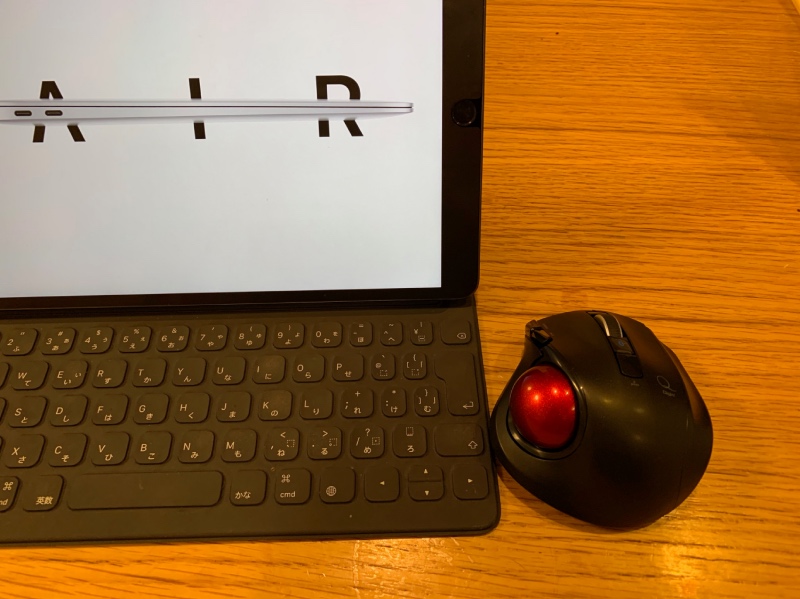
iPad Airとのサイズ感はこんな感じです。コンパクトで良い感じです。

それではさくっとトラックボールを設定するガジェ
Digigo2の裏面のボタンを長押ししたらiPadのBluetoothの設定を行います
設定>Bluetooth で「Digio2 TracBall」を選択
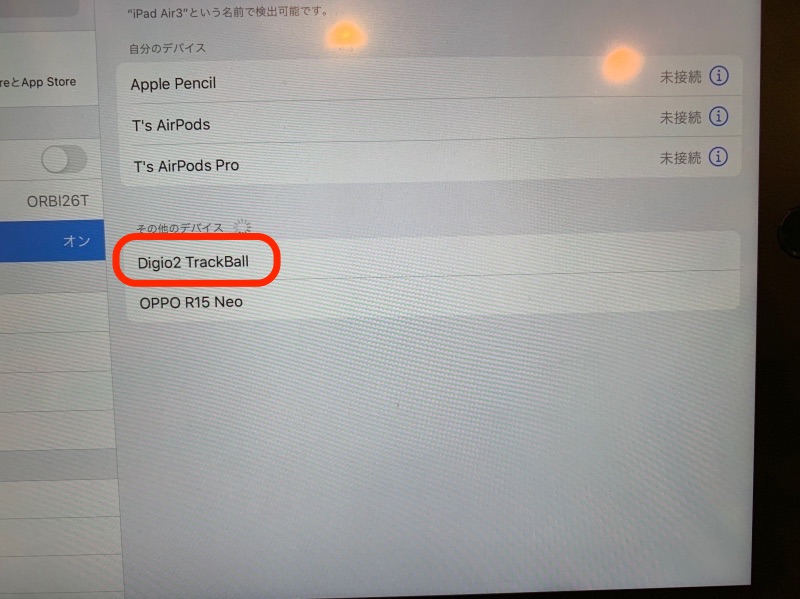
矢印じゃなくて●なのがAppleのこだわりなのでしょうか?
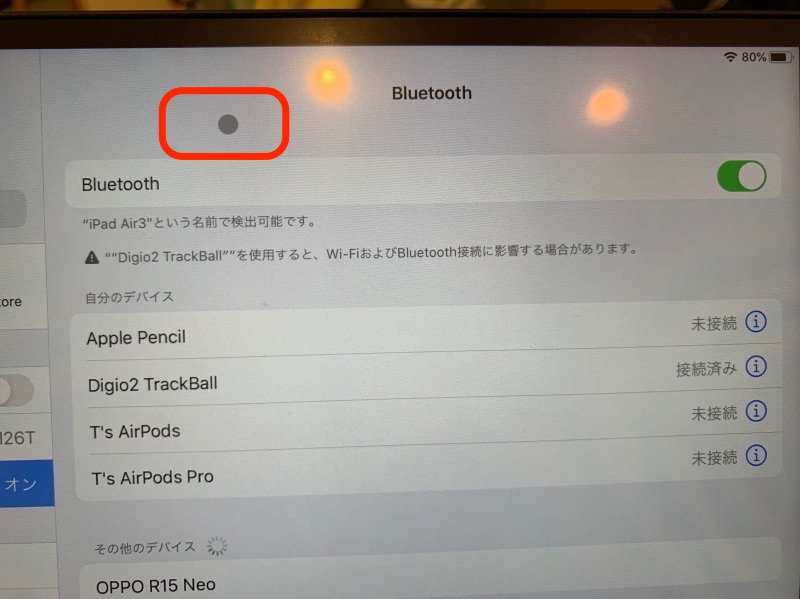
トラックボールの回転をカーソルの動きを調整します。
設定>一般>トラックパッドとマウス
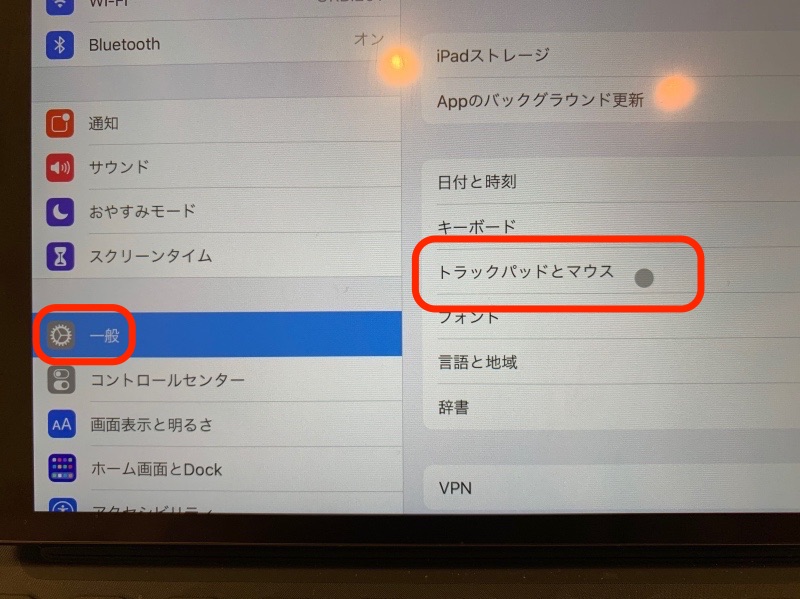
カーソルのスピードは奇跡の速さで、うさぎと亀で可愛く表示されます。
副ボタンの設定で右クリックを活用可能です。
残念ながらその他のボタンは設定できないです。
ホイールボタンは通常通りスクロールされます。
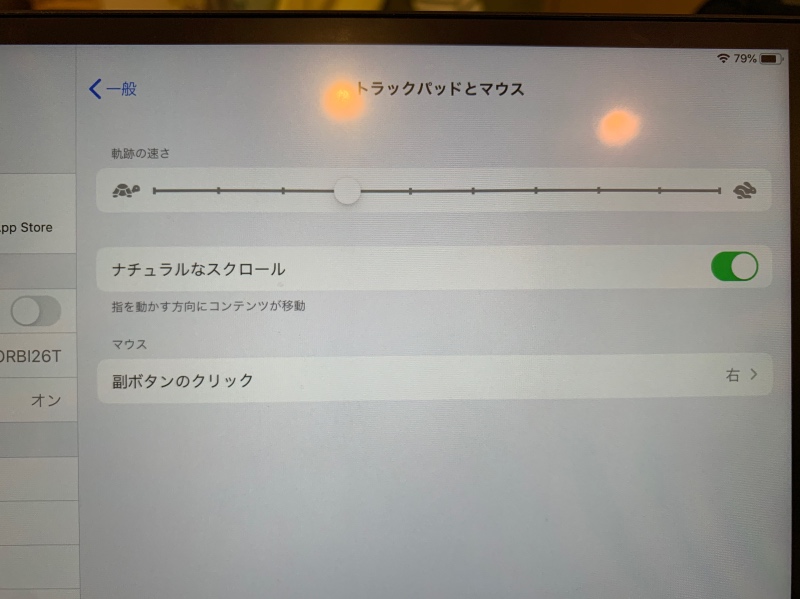
使い勝手は?
文章作成時のコピペやEXCELの枠の選択やサイズ変更等がパソコンと同じ用な感じでできるようになっております。
アプリを切り替える場合は、カーソルを画面下の枠外へ移動させると、iPhoneの上へスワイプするような感じになり、HOME画面になります。
ここは慣れが必要かと思いますが、問題ないレベルです。
ドキュメントやシート作成、メール等の利用がメインであれば、iPadのみでの作業効率は飛躍的にあがります。
iPadの軽さと手軽さで自宅でもどこでも作業が可能になりますし、無印iPadやAirであればデバイスの価格もパソコンよりも安価なので、価格のアドバンテージもあります。
いままで以上に、パソコンの購入を検討する人にiPadでいいんじゃないですか?って訴求が強くなるかと思います。
まとめ
iPadでマウスやトラックパッドが利用可能になり、よりMac(パソコン)に近づいてきております。
チップの性能と熱の問題とバッテリーが進化すれば、パソコンとスマホはサイズの違いだけになるでしょう。
まぁ、現在はまだ得意なこと苦手なことがあるので、みなさんの目的にあったデバイスとしてパソコン、タブレット、スマホを選択すればよいのかと思います。
Appleが安価なトラックパッド付きのキーボードを無印iPadやAirに出すとは考えにくいので、マウスかトラックボールを導入がおすすめです。
モバイルでも、トラックパッドは場所を選ばず使えるのでおすすめです。
是非とも一度試してみて下さいな。
パソコンとタブレットについては記事にまとめてますのでよろしければ御覧ください。